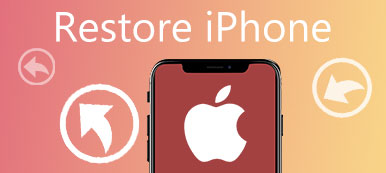Quando vuoi cambiare il firmware sul tuo iPhone, fai jailbreak del tuo iPhone o sblocca la SIM, la modalità DFU potrebbe essere uno strumento necessario per te.
Tuttavia, sai cos'è la modalità DFU?
Che cosa fa veramente la modalità DFU?
Come inserire la modalità DFU o eliminarla?
Qui introdurremo l'introduzione completa di Modalità DFU per iPhone in dettaglio.

- Parte 1. Cos'è la modalità DFU per iPhone?
- Parte 2. Che cos'è la modalità DFU?
- Parte 3. La modalità DFU è uguale alla modalità di recupero?
- Parte 4. Come accedere alla modalità DFU su iPhone?
- Parte 5. Come uscire dalla modalità DFU di iPhone?
Parte 1. Cos'è la modalità DFU per iPhone?
La modalità DFU, abbreviazione della modalità di aggiornamento del firmware del dispositivo, è lo stato dell'iPhone in cui è possibile apportare modifiche di basso livello al sistema operativo, ma non è necessario caricare il sistema operativo o il caricatore di avvio di iPhone.
Quando il tuo iPhone è in modalità DFU, il tuo iPhone è acceso e puoi inserire il tuo iPhone nel punto in cui può interfacciarsi con iTunes.
Parte 2. Che cos'è la modalità DFU?
Cosa può fare la modalità DFU per te?
In generale, è destinato agli utenti avanzati. Quando l'iPhone entra in modalità DFU, sei in grado di:
Aggiorna o riduci la versione iOS su iPhone.
Installa il firmware personalizzato sull'iPhone del jailbreak.
Sbloccare il SIM carrier bloccato.
Fissare iPhone che rimane bloccato nel ciclo di avvio.
Rimuovi una versione beta scaduta di iOS.
Parte 3. La modalità DFU è uguale alla modalità di recupero?
In realtà no.
La modalità di recupero applica iTunes per ripristinare le impostazioni di fabbrica del tuo iPhone con i più recenti iOS e firmware.
Il tuo iPhone è in modalità DFU, lo schermo del tuo iPhone è nero, mentre appare la modalità di recupero, il tuo iPhone visualizzerà il logo di iTunes e l'icona del cavo USB.
L'ovvia differenza è che la modalità DFU ignora il bootloader per il downgrade di iOS mentre la modalità di ripristino utilizza iBoot per il ripristino o l'aggiornamento.
Non importa quale sia il tuo iPhone si blocca in modalità di ripristino o la modalità DFU, dovresti correggerla per rendere il tuo iPhone normale.
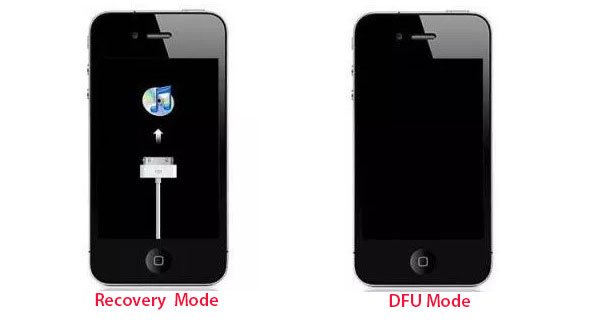
Parte 4. Come accedere alla modalità DFU su iPhone?
Sezione 1: come accedere alla modalità DFU su iPhone 6s + / 6s / SE e precedenti
È proprio lo stesso di disattivando la modalità provvisoria dell'iPhone o forzare il riavvio di un iPhone, ma è comunque necessario un cavo USB.
Passo 1. Collegare il dispositivo a un computer tramite il cavo USB.
Passo 2. Tieni premuti sia il pulsante Home che il pulsante Blocca per circa 10 secondi.
Passo 3. Rilascia il pulsante Blocca mentre tieni premuto il pulsante Home.
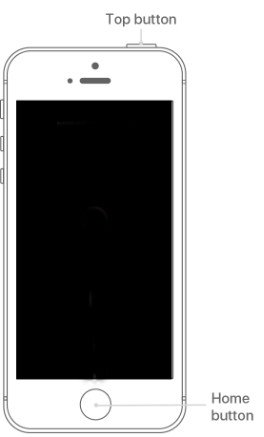
Sezione 2: come mettere il tuo iPhone 7 + / 7 in modalità DFU
Passo 1. Collegare il dispositivo a un computer tramite il cavo USB.
Passo 2. Tenere premuto il pulsante laterale e il tasto Volume giù per circa 10 secondi.
Passo 3. Rilascia il pulsante laterale mentre tieni premuto il pulsante Volume giù.
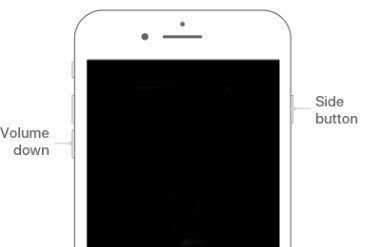
Sezione 3: Come mettere il tuo iPhone 8 e versioni successive in modalità DFU
Passo 1. Collegare il dispositivo a un computer tramite il cavo USB.
Passo 2. Premere rapidamente il pulsante Volume su, quindi premere rapidamente il pulsante Volume giù
Passo 3. Tieni premuto il pulsante laterale finché lo schermo diventa nero, quindi tieni premuti sia il pulsante laterale che il pulsante Volume giù per 5 secondi.
Passo 4. Rilascia il pulsante laterale mentre continui a tenere premuto il pulsante Volume giù.

1. Se viene visualizzato il logo Apple, il pulsante Blocca / Lato viene tenuto premuto per troppo tempo.
2. Se nulla viene visualizzato sullo schermo, il tuo iPhone è in modalità DFU.
3. Se aperto, iTunes ti avviserà che è stato rilevato un dispositivo in modalità di ripristino.
4. Se il tuo dispositivo mostra una schermata che ti dice di connettere il dispositivo a iTunes, riprova questi passaggi.
Parte 5. Come uscire dalla modalità DFU di iPhone?
Sebbene la modalità DFU possa aiutarti a fare molte cose, è uno stato anormale. Per far sì che il tuo iPhone sia normale, devi uscire dalla modalità DFU.
Hai solo bisogno di spegnere l'iPhone.
Sicuramente, se il tuo iPhone rimane bloccato in modalità DFU e non può uscirne forza riavviare iPhone manualmente, usa solo iOS System Recovery per aiutarti automaticamente.
Correggi automaticamente l'iPhone in modalità DFU, modalità di ripristino, logo Apple, logo di riavvio, congelato, ecc. Inoltre, funziona in modo potente con iPhone 15/14/13/12/11, iPad, ecc. con iOS 17/16.
Passo 1. Collega il tuo iPhone al computer
Scarica iOS System Recovery, installa ed eseguilo sul tuo computer.
Quindi fai clic su "Altri strumenti", che è la quarta icona nell'elenco a sinistra, quindi fai clic su "Ripristino del sistema iOS" che si trova negli strumenti di riparazione dell'iPhone nella finestra di anteprima.
Collega il tuo iPhone al computer tramite il cavo USB. Quindi devi selezionare lo stato del tuo iPhone come "Modalità DFU" e "Avvia" per procedere.

Passo 2. Esci dalla modalità DFU
Dopo la connessione, è necessario fare clic su "Conferma" per confermare le informazioni del tuo iPhone. Controlla la categoria e il tipo del dispositivo, quindi seleziona il modello del dispositivo e scegli la versione di iOS a cui desideri eseguire l'aggiornamento. Quindi fai clic su "Ripara" per iniziare a far uscire il tuo iPhone dalla modalità DFU.

Conclusione
Questa pagina si concentra sull'introduzione completa della modalità DFU di iPhone, inclusa la definizione, le funzioni e l'utilizzo. La modalità DFU è uno strumento ma un problema. È possibile utilizzare lo strumento in modo efficiente per risolvere alcuni problemi di iPhone. Inoltre, non uscire quando completa il suo compito.